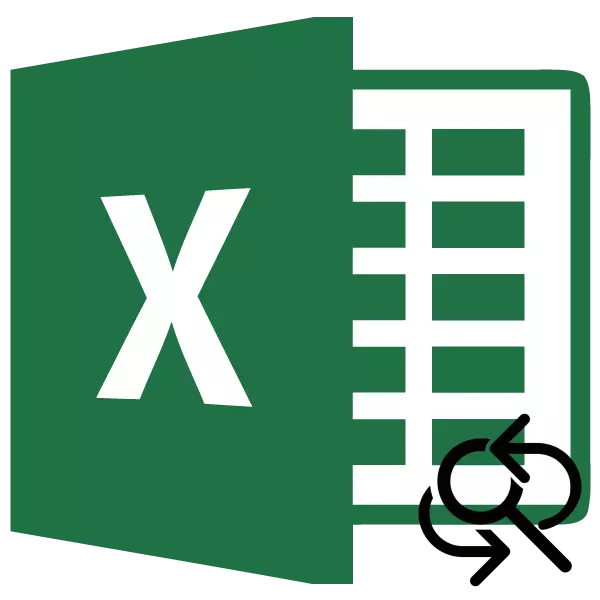
Mae yna sefyllfaoedd pan fyddant yn y ddogfen mae angen i chi ddisodli un cymeriad (neu grŵp o gymeriadau) i un arall. Gall y rhesymau fod yn set, yn amrywio o wall banal, ac, yn dod i ben gyda thempled o bell neu dynnu mannau. Gadewch i ni ddarganfod sut i ddisodli'r cymeriadau yn gyflym yn Microsoft Excel.
Ffyrdd o ddisodli cymeriadau yn Excel
Wrth gwrs, y ffordd hawsaf i gymryd lle un cymeriad i un arall yw celloedd golygu â llaw. Ond, fel y mae ymarfer yn dangos, nid yw'r dull hwn bob amser yn hawsaf mewn tablau ar raddfa fawr, lle gall nifer y cymeriadau y mae angen eu newid gyrraedd swm mawr iawn. Gall hyd yn oed chwilio am y celloedd cywir yn cael ei dreulio yn swm sylweddol o amser, heb sôn am yr amser a dreulir ar olygu pob un ohonynt.Yn ffodus, mae gan y rhaglen Excel offeryn "Dod o hyd i ', a fydd yn helpu i ddod o hyd i'r celloedd angenrheidiol yn gyflym, a bydd yn disodli'r symbolau ynddynt.
Chwilio gydag amnewid
Mae disodli syml gyda chwiliad yn golygu adnewyddu un set gyfresol a sefydlog o gymeriadau (rhifau, geiriau, arwyddion, ac ati) ar y llall ar ôl i'r cymeriadau hyn gael eu canfod gan ddefnyddio offeryn rhaglen adeiledig arbennig.
- Cliciwch ar y botwm "Dod o hyd i ac amlygu", sydd wedi'i leoli yn y tab "Home" yn y bloc gosodiadau golygu. Yn y rhestr a ymddangosodd ar ôl y rhestr hon, rydym yn gwneud y newid i "ddisodli".
- Mae'r ffenestr "Darganfod a Disodli" yn agor yn y tab Disodli. Yn y maes "Dod o hyd i", rydym yn nodi'r rhif, y geiriau neu'r symbolau rydych chi am eu canfod a'u disodli. Yn y maes "disodli", perfformio cofnod data y bydd ei osod yn ei le yn cael ei wneud.
Fel y gwelwch, ar waelod y ffenestr mae botymau newydd - "disodli popeth" a "disodli", a'r botymau chwilio - "dod o hyd i bawb" a "dod o hyd nesaf". Cliciwch ar y botwm "Dod o hyd i Nesaf".
- Ar ôl hynny, mae chwiliad am y ddogfen yn ddymunol. Yn ddiofyn, gwneir y cyfeiriad chwilio yn llinell. Mae'r cyrchwr yn stopio yn y canlyniad cyntaf a oedd yn cyd-daro. I ddisodli cynnwys y gell, cliciwch ar y botwm "disodli".
- I barhau â'r chwilio am ddata, rydym yn clicio ar y botwm "Dod o hyd i Nesaf". Yn yr un modd, rydym yn newid y canlyniad canlynol, ac ati.
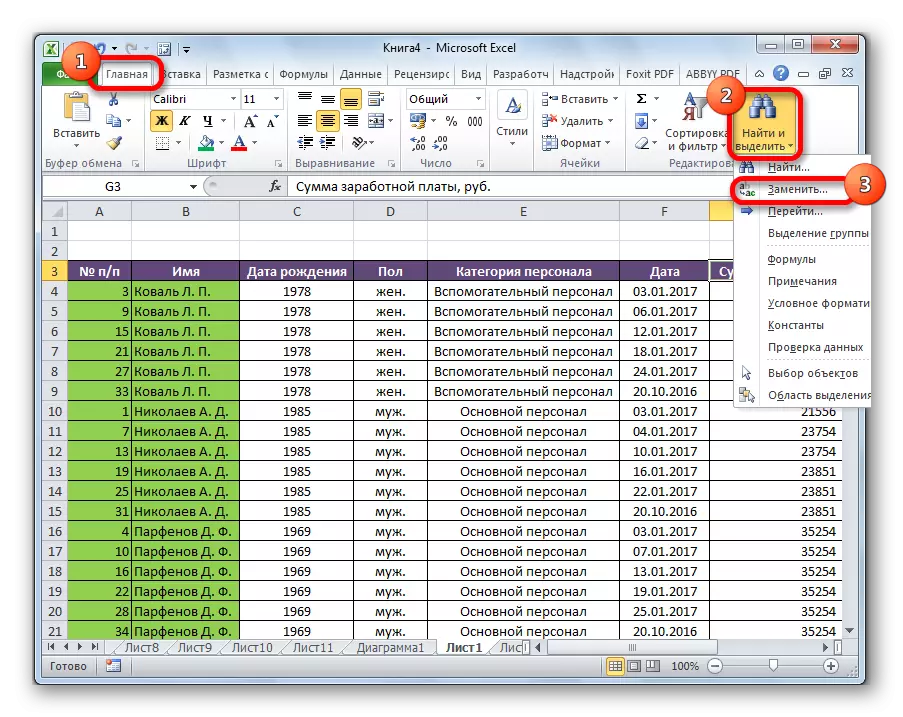
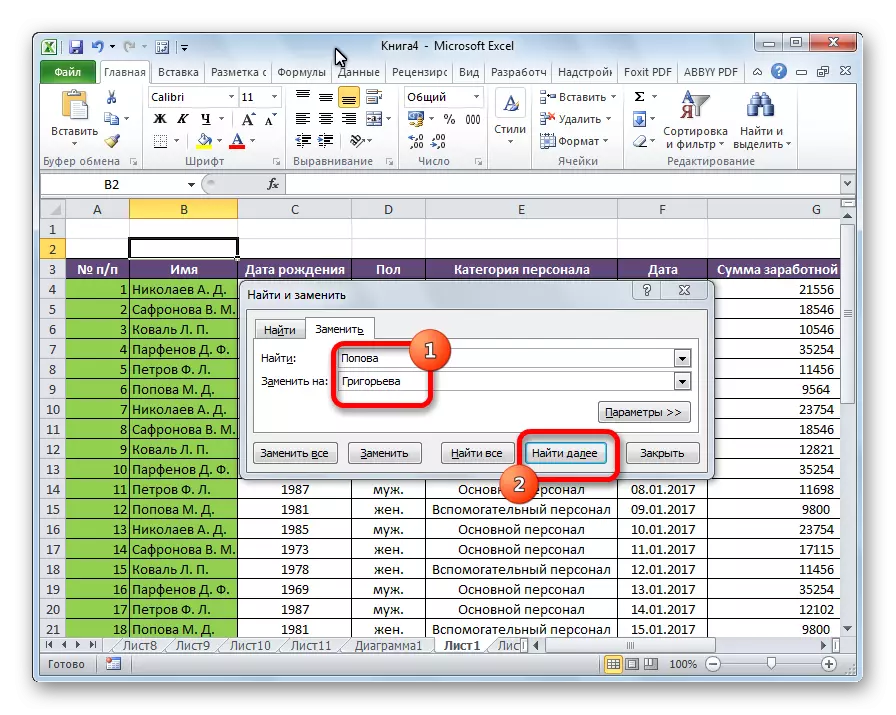
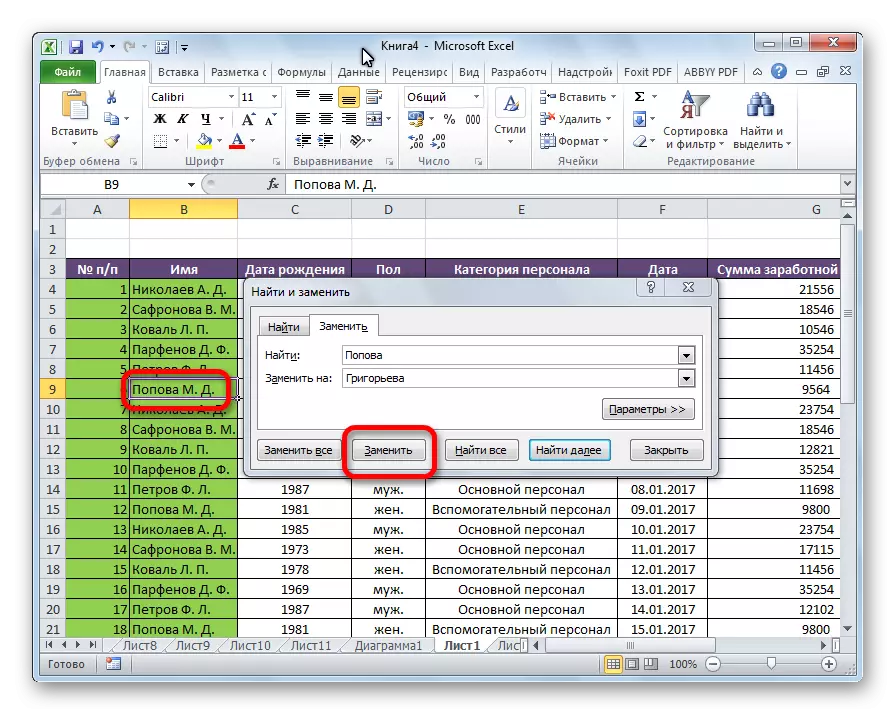
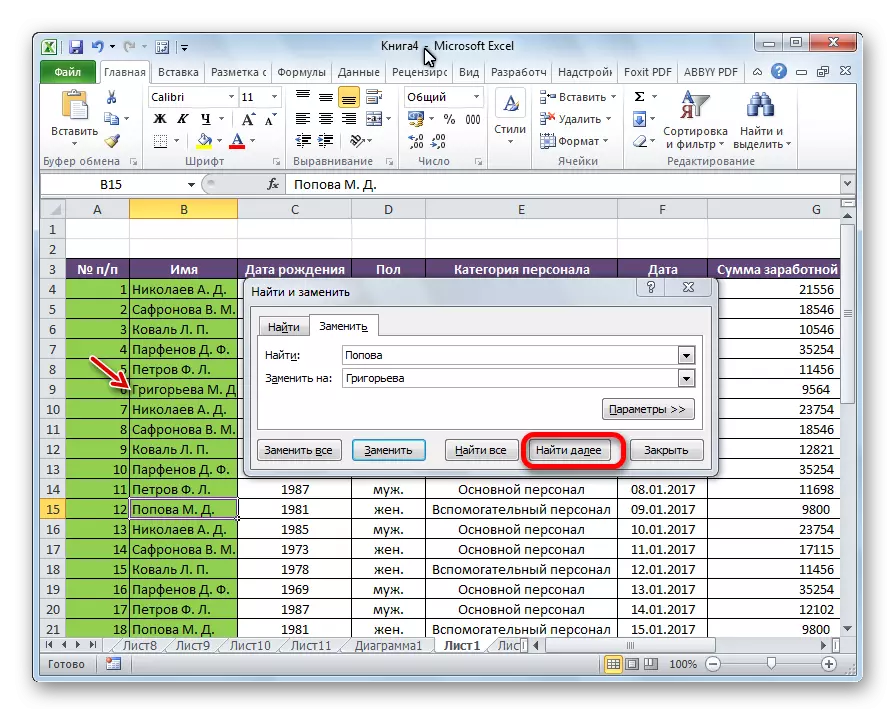
Gallwch ddod o hyd i'r holl ganlyniadau sy'n bodloni'r canlyniadau ar unwaith.
- Ar ôl mynd i mewn i'r ymholiad chwilio a disodli cymeriadau, cliciwch ar y botwm "Dod o hyd i Bawb".
- Chwiliwch am yr holl gelloedd perthnasol. Eu rhestr lle nodir y gwerth a chyfeiriad pob cell, yn agor ar waelod y ffenestr. Nawr gallwch glicio ar unrhyw un o'r celloedd yr ydym am eu disodli ynddynt, a chlicio ar y botwm "disodli".
- Bydd disodli'r gwerth yn cael ei ddienyddio, a gall y defnyddiwr barhau i barhau yn y canlyniadau chwilio i edrych am y canlyniad iddo am ail-weithdrefn.
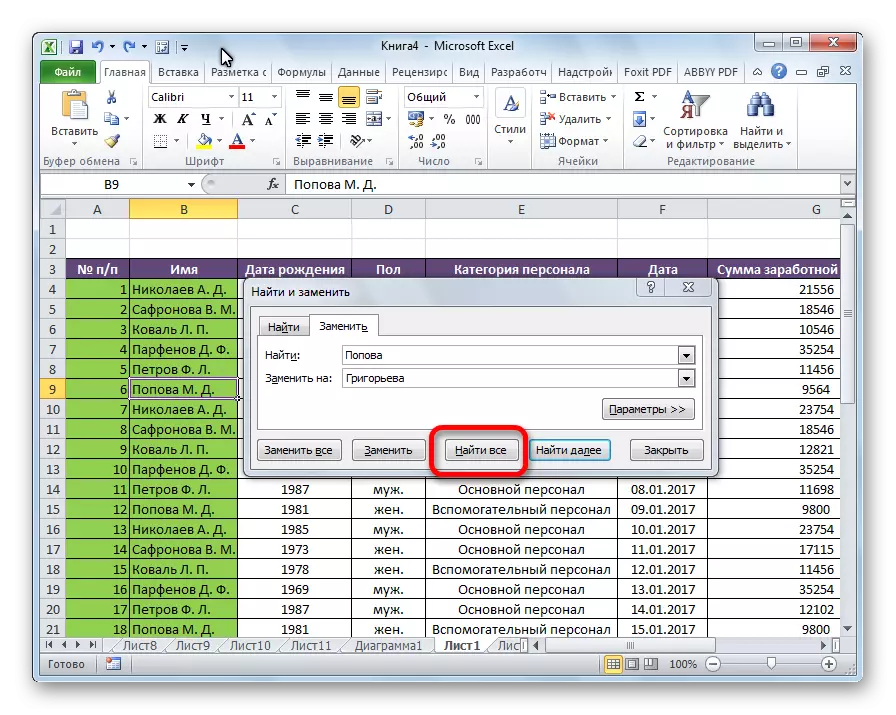
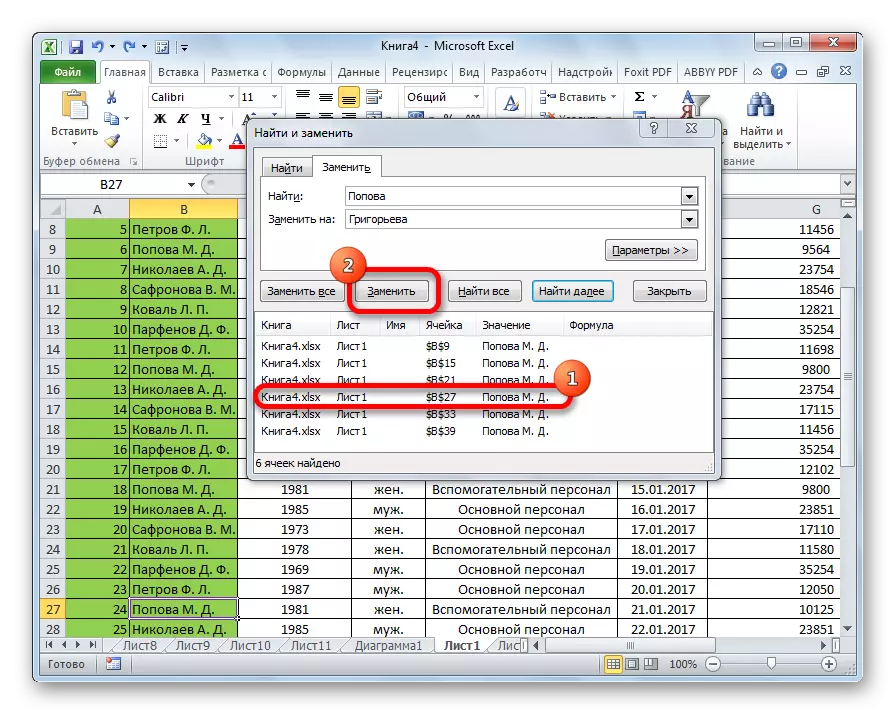
Amnewid awtomatig
Gallwch yn awtomatig ddisodli'r wasg o ddim ond un botwm. I wneud hyn, ar ôl mynd i mewn i'r gwerthoedd y gellir eu hailosod, a'r gwerthoedd y gwneir yr amnewid ar eu cyfer, cliciwch ar y botwm "Amnewid All".
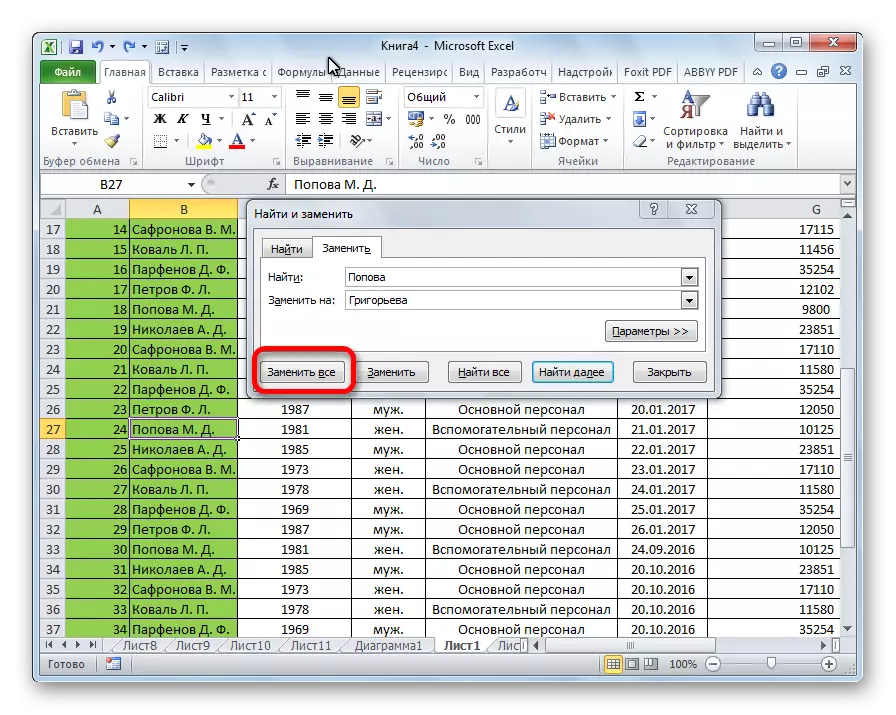
Mae'r weithdrefn yn cael ei pherfformio bron yn syth.
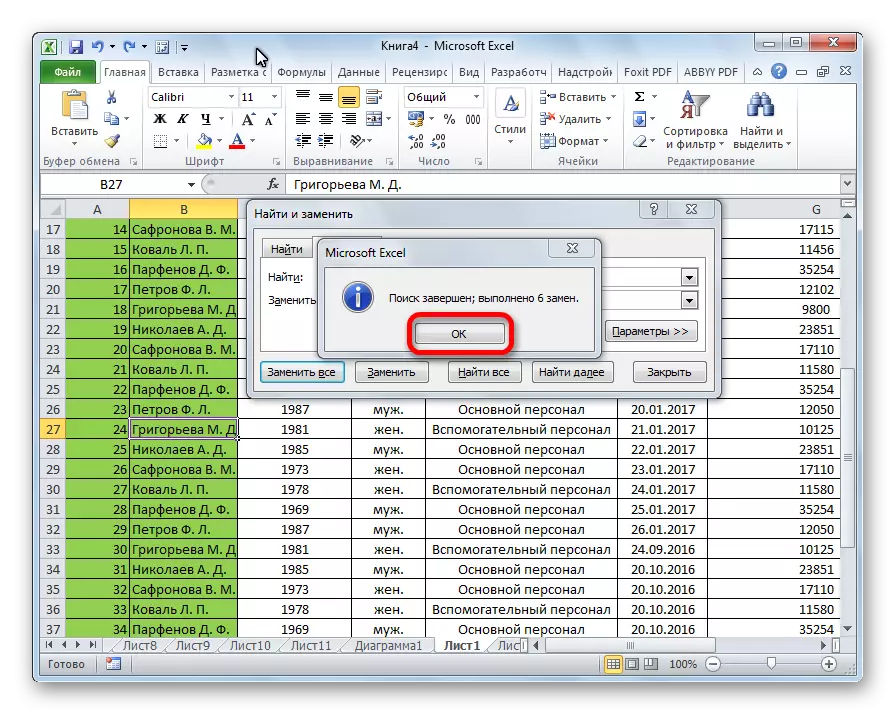
Manteision y dull hwn - cyflymder a chyfleustra. Y prif minws yw bod yn rhaid i chi fod yn siŵr bod angen disodli'r cymeriadau a gofnodwyd ym mhob cell. Os mewn ffyrdd blaenorol, roedd yn bosibl dod o hyd i a dewis y celloedd angenrheidiol i newid, yna wrth ddefnyddio'r opsiwn hwn, mae cyfle o'r fath yn cael ei eithrio.
Gwers: Sut i gymryd lle'r pwynt ar y coma yn Excel
Opsiynau ychwanegol
Yn ogystal, mae chwiliad estynedig ac amnewid paramedrau ychwanegol.
- Mae bod yn y tab "disodli", yn y ffenestr "Dod o hyd i ', cliciwch ar y botwm paramedrau.
- Agor ffenestr o baramedrau ychwanegol. Mae bron yn union yr un fath â'r ffenestr chwilio uwch. Yr unig wahaniaeth yw presenoldeb y bloc gosodiadau "disodli ar".

Mae gwaelod cyfan y ffenestr yn gyfrifol am chwilio am ddata, y dylid ei ddisodli. Yma gallwch osod, ble i chwilio (ar y ddalen neu yn y llyfr cyfan) a sut i chwilio (yn ôl llinell neu drwy golofnau). Yn wahanol i'r chwiliad arferol, gall y chwiliad am amnewid yn cael ei berfformio yn unig gan fformiwlâu, hynny yw, y gwerthoedd a nodir yn y llinell fformiwlâu yn ystod y dewis y gell. Yn ogystal, yn syth, trwy osod neu gael gwared ar flychau gwirio, a allaf nodi a ddylid ystyried wrth chwilio am achos llythyrau, chwiliwch am gydymffurfiad manwl gywir yn y celloedd.
Hefyd, gallwch nodi ymhlith y celloedd y bydd fformat yn cael eu chwilio. I wneud hyn, cliciwch ar y botwm "Fformat" gyferbyn â'r opsiwn "Dod o hyd i".
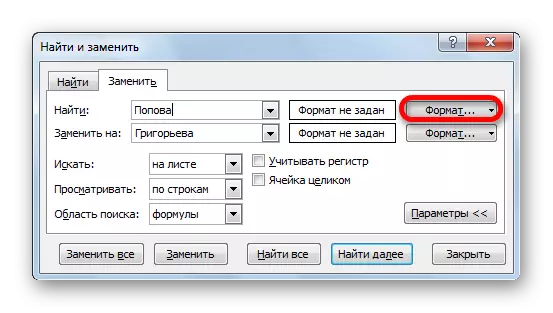
Ar ôl hynny, bydd ffenestr yn agor lle gallwch nodi fformat y celloedd chwilio.
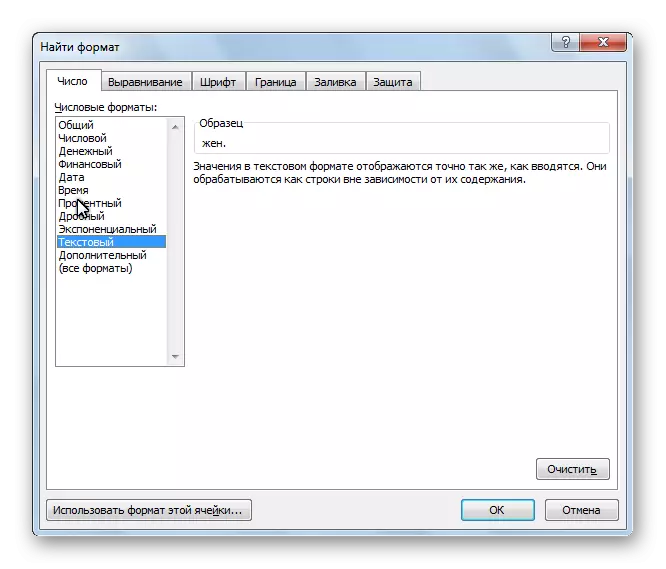
Yr unig leoliad y gwerth ar gyfer mewnosod fydd yr un fformat cell. I ddewis y fformat y gwerth a fewnosodwyd, rydym yn clicio ar y botwm o'r un enw gyferbyn â'r "disodli ..." paramedr.
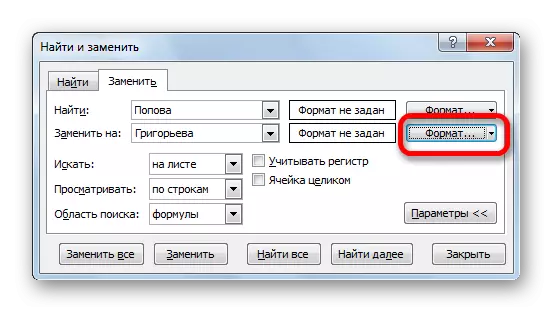
Mae'n agor yn union yr un ffenestr ag yn yr achos blaenorol. Fe'i gosodir sut y caiff celloedd eu fformatio ar ôl eu disodli eu data. Gallwch osod aliniad, fformatau rhifol, lliw celloedd, ffiniau, ac ati.
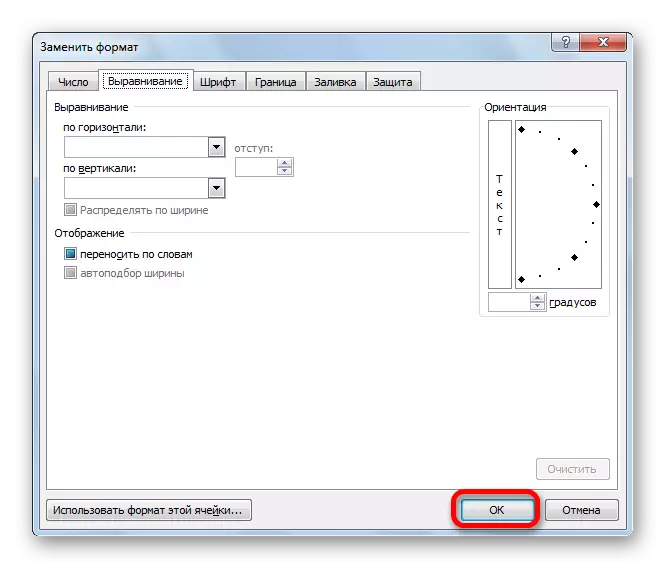
Hefyd, trwy glicio ar yr eitem briodol o'r rhestr gwympo o dan y botwm "Fformat", gallwch osod y fformat yn union yr un fath i unrhyw gell a ddewiswyd ar y daflen, mae'n ddigon i dynnu sylw ato.
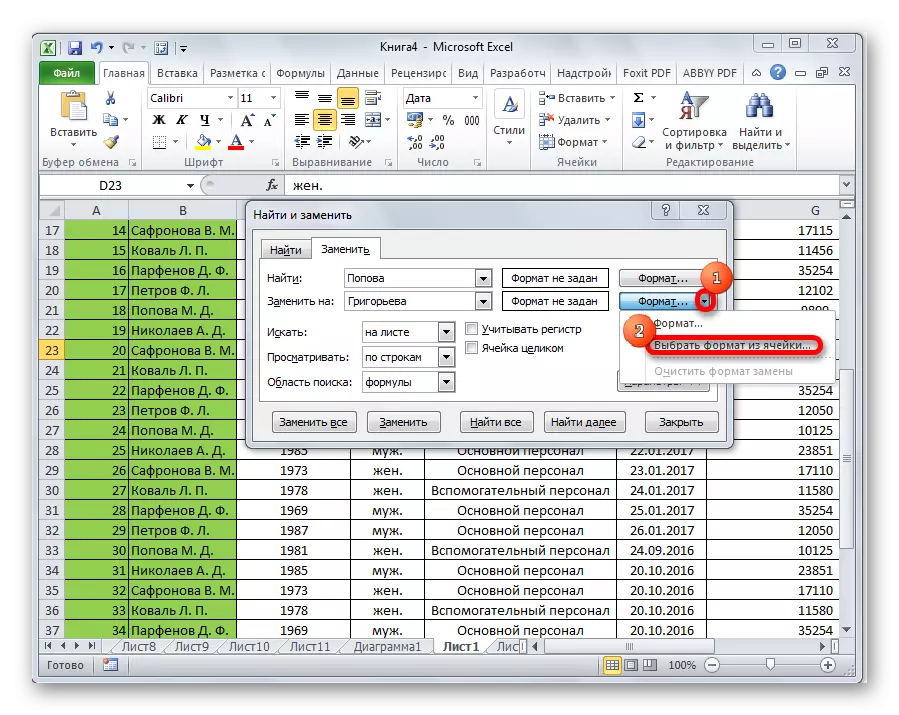
Gall cyfyngwr chwilio ychwanegol fod yn arwydd o'r ystod o gelloedd, ymhlith a fydd yn cael eu dewis a'u disodli. Ar gyfer hyn, mae'n ddigon i amlygu'r ystod a ddymunir â llaw.
- Peidiwch ag anghofio yn y maes "Dod o hyd i" a "Disodli ..." i fynd i mewn i'r gwerthoedd cyfatebol. Pan fydd pob gosodiad yn cael ei nodi, dewiswch y dull o gyflawni'r weithdrefn. Naill ai cliciwch ar y botwm "Amnewid All", ac mae'r newydd yn digwydd yn awtomatig, yn ôl y data a gofnodwyd, neu cliciwch ar y botwm "Dod o hyd i bawb", ac yn disodli'r algorithm ar wahân ym mhob cell yn ôl yr algorithm.
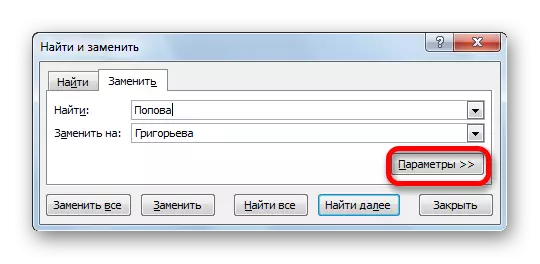

Gwers: Sut i wneud chwiliad yn Excel
Fel y gwelwch, mae Microsoft Excel yn darparu offeryn eithaf swyddogaethol a chyfleus ar gyfer chwilio a disodli data mewn tablau. Os oes angen i chi ddisodli pob un o'r un math i fynegiant penodol, yna gellir gwneud hyn trwy wasgu un botwm yn unig. Rhag ofn y rhaid i'r sampl gael ei wneud yn fanylach, yna darperir y nodwedd hon yn llawn yn y prosesydd tablau hwn.
